aici este un Solidworks rapid foaie de metal tutorial.
instrumentul de tablă vă permite să creați rapid modele de piese din tablă folosind un proces simplu de proiectare, toate ajutând la economisirea timpului și a costurilor de dezvoltare.
Să vedem cum funcționează
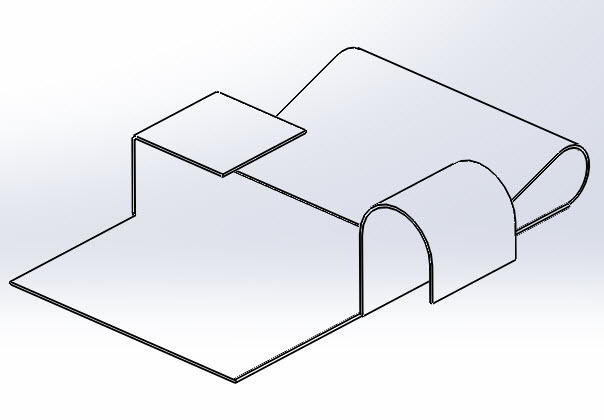
Solidworks foaie de metal tutorial
Pasul 1
În primul rând creați o nouă parte.
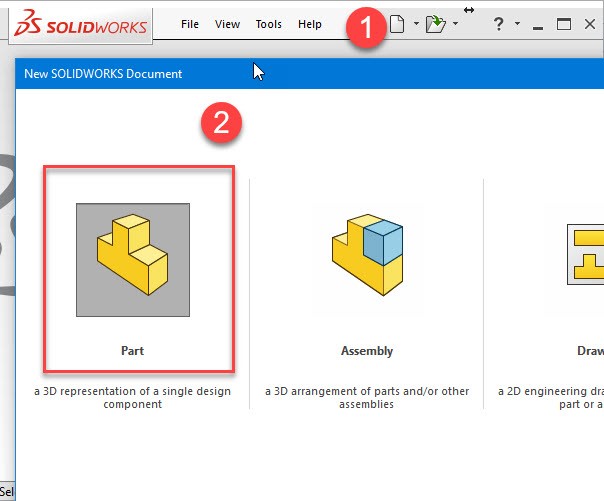
Pasul 2
faceți clic dreapta pe bara de instrumente și activați tabla.
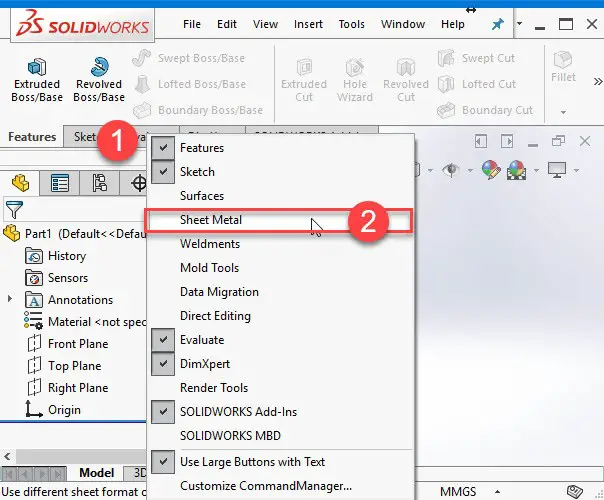
Pasul 3
Faceți clic pe pe planul de sus și apoi creați o nouă schiță.
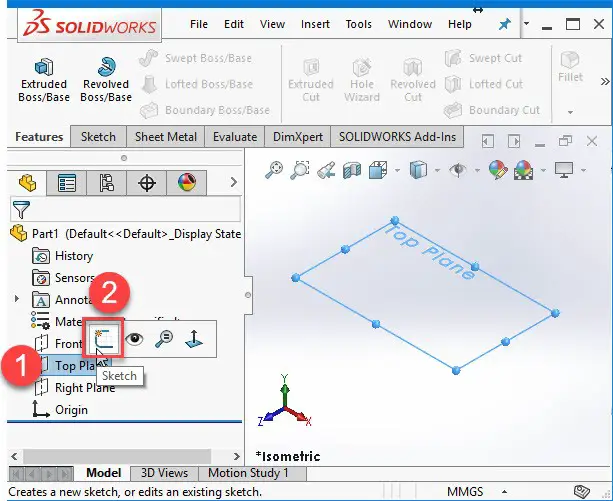
Pasul 4
acum, schiță și de a folosi Dimensiunea inteligent pentru a da o dimensiune de proiectare.
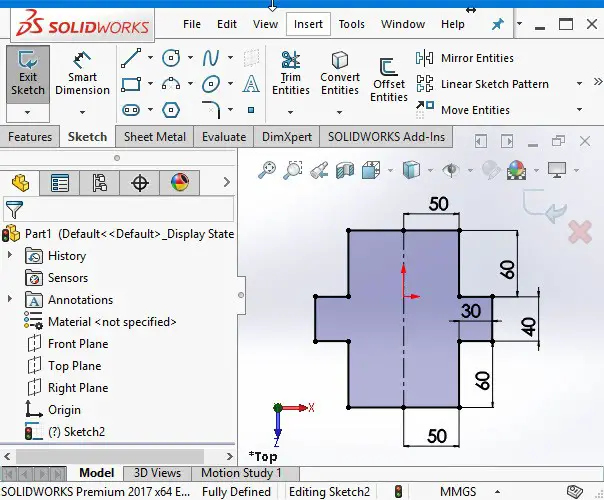
Pasul 5
Faceți clic pe fila tablă, selectați flanșa de bază / fila și dați 1 mm parametrilor tablei.
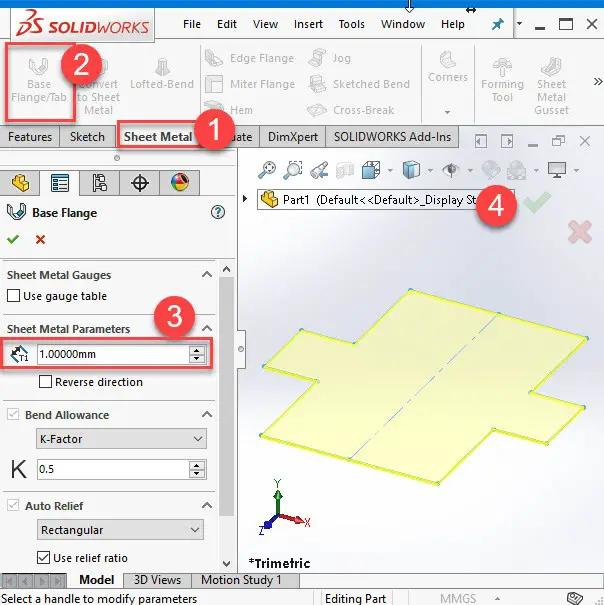
Pasul 6
pentru a îndoi piesa din tablă, schițați linii pe piesă așa cum se arată în imagine.
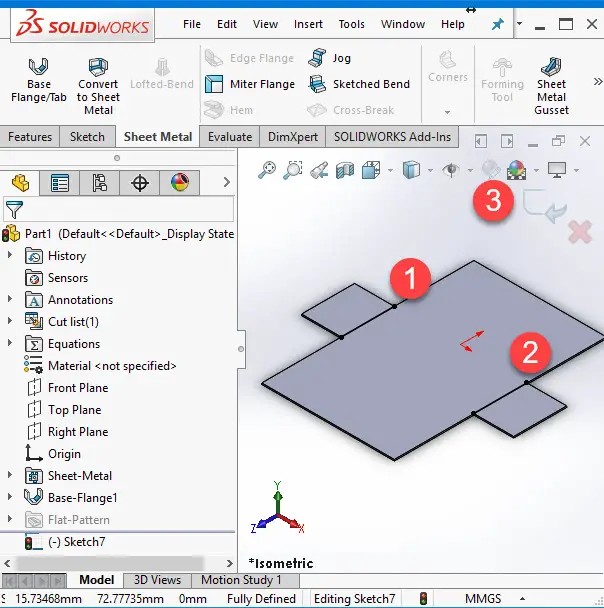
Pasul 7
îndoiți piesa făcând clic pe îndoire schițată sau introduceți>> tablă>> îndoire schițată. Partea se îndoaie urmând liniile schițate.
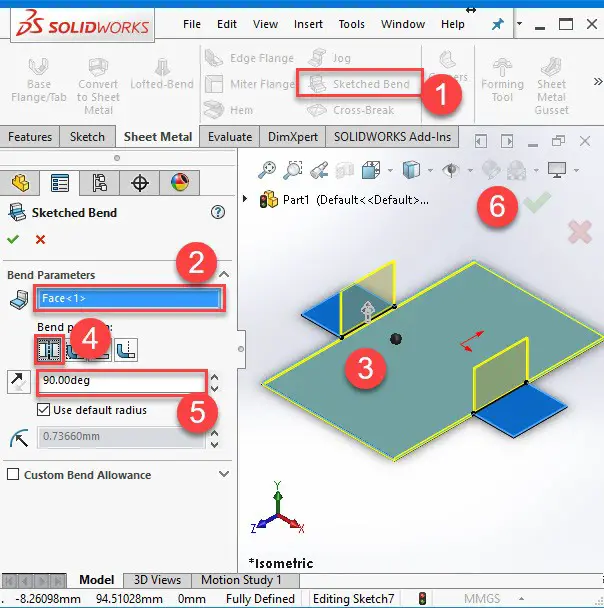
Pasul 8
În acest pas, vom extinde marginea cu flanșă de margine. Faceți clic pe marginea din dreapta așa cum se arată mai jos și extrudați-l cu 30 mm.
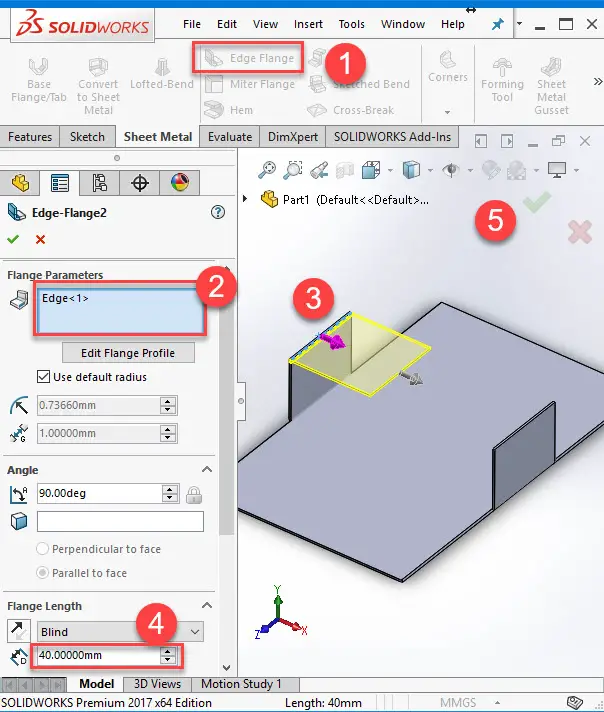
Pasul 9
instrumentul tiv adaugă un tiv tablei parte la o margine selectată. Într-o parte din tablă deschisă și în zona grafică, selectați o margine așa cum se arată.
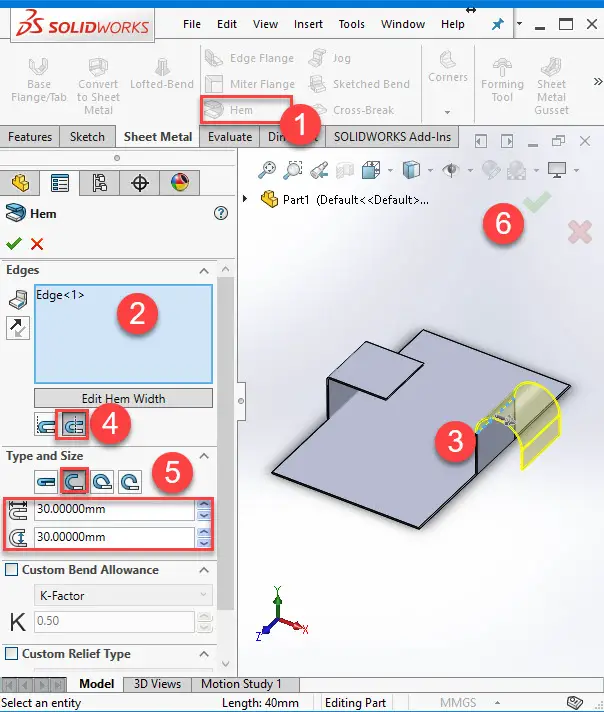
Pasul 10
repetați ultimul pas din nou, dar de data aceasta încercați un alt tip de tiv.
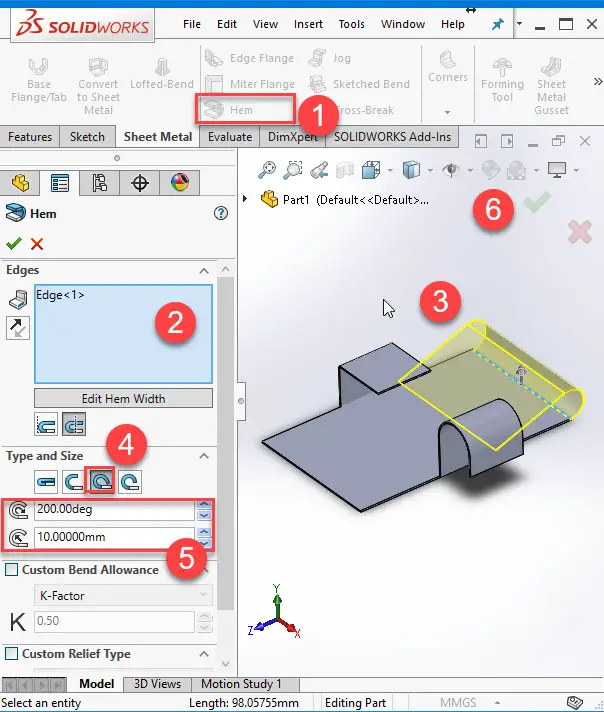
există caracteristici specifice de tablă pe care le puteți utiliza pentru a crea rapid corpuri de tablă. Cu toate acestea, în anumite circumstanțe, atunci când proiectarea necesită anumite tipuri de geometrie, puteți utiliza instrumente de caracteristici non-tablă, apoi introduceți coturi sau convertiți piesa în tablă.
s-ar putea să vă placă și:
- Solidworks Equation
- Solidworks Tutorial: tablă
- cum se creează o sferă în Solidworks
- SolidWorks Tutorial: Extrude
- Solidworks Tutorial: asamblare
- Solidworks Tutorial: fir Cosmetic
- Solidworks Tutorial: Cum să desenezi o sticlă de cocs
- Solidworks Tutorial:: Ușor de urmat schiță 3D folosind Solidworks
- Solidworks Tutorial: converti entități
- SolidWorks Tutorial: Matura